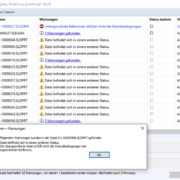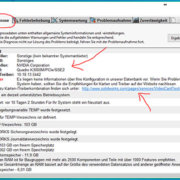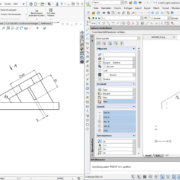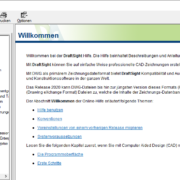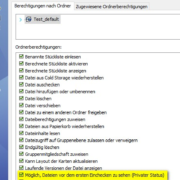DRAFTSIGHT VIDEO TUTORIAL – Zeichnungsgrenze
DraftSight 2017 – Was ist die Zeichnungsgrenze?
In diesem Video Tutorial erkläre ich Ihnen, was es mit der Zeichnungsgrenze auf sich hat und welche Probleme es in DraftSight damit geben kann.
Haben Sie auch schon mal das Problem gehabt, dass Sie keine Linie oder sonstige Elemente mehr zeichnen konnten aber nur in einem bestimmten Bereich? Dann liegt es an den Einstellungen für die Zeichnungsgrenze.
Zeichnungsgrenze ein und ausschalten
Im Video zeig ich Ihnen, wie Sie die Zeichnungsgrenze in DraftSight ein oder ausschalten können. Über das Pull Down Menü Format finden Sie den Befehl Zeichnungsgrenze. Aktivieren Sie diesen, können Sie über die Options-Symbolleiste die Zeichnungsgrenzen ein- oder ausschalten. Bei eingeschalteter Zeichnungsgrenze kann nicht über diese hinaus konstruiert werden. Werden die Grenzen ausgeschaltet, kann auch über diesen Rahmen hinweg gezeichnet werden.
Zeichnungsgrenzen sichtbar machen
Wenn Sie das Raster über die Symbolleiste am unteren Rand einschalten, sehen Sie die Zeichnungsgrenzen. Wenn das Raster nicht über Ihre Konstruktion hinaus geht, können Sie erstens bei eingeschalteten Zeichnungsgrenzen keine weiteren Elemente im äußeren Bereich erstellen und zweitens wird Ihr Ausdruck nie alles darstellen. Die Zeichnungsgrenze stellt auch den druckbaren Bereich dar.
Ansicht -> Zoomen -> Grenzen / Anpassen
Über Ansicht -> Zoomen -> Grenzen wird das gesamte Blatt am Bildschirm dargestellt.
Über Ansicht -> Zoomen -> Anpassen werden alle konstruierten Elemente auf den Bildschirm gezoomt.
Zeichnungsgrenzen definieren
Über das Pull Down Menü Format gehen Sie zu Zeichnungsgrenze. Im Befehlsfenster wird nun nach der Linken unteren Ecke gefragt. Im Beispiel gebe ich 0,0 für den Ursprung an und gelange über ENTER zur Abfrage der oberen rechten Ecke. Auch hier geben Sie die Größe in der Reihenfolge Breite mal Höhe an. Mit ENTER wird nun der Rahmen definiert und wenn Sie das Raster eingeschalten haben, sehen Sie die Zeichnungsgrenzen sofort.